SQL Server 2019 ビッグ データ クラスターの管理リソース
適用対象: SQL Server 2019 (15.x)
重要
Microsoft SQL Server 2019 ビッグ データ クラスターのアドオンは廃止されます。 SQL Server 2019 ビッグ データ クラスターのサポートは、2025 年 2 月 28 日に終了します。 ソフトウェア アシュアランス付きの SQL Server 2019 を使用する既存の全ユーザーはプラットフォームで完全にサポートされ、ソフトウェアはその時点まで SQL Server の累積更新プログラムによって引き続きメンテナンスされます。 詳細については、お知らせのブログ記事と「Microsoft SQL Server プラットフォームのビッグ データ オプション」を参照してください。
この記事では、Azure Data Studio、ノートブック、Azure Data CLI の azdata コマンドを使用して、ビッグ データ クラスターの状態を表示する方法について説明します。
アーキテクチャを理解する
SQL Server 2019 (15.x) 以降、SQL Server ビッグ データ クラスターを使用すると、Kubernetes 上で動作する拡張可能な SQL Server、Spark、および HDFS コンテナーのクラスターを展開できます。 概要については、「SQL Server ビッグ データ クラスターとは」を参照してください。
SQL Server ビッグ データ クラスターでは、明確で一貫性のある承認と認証が提供されます。 ビッグ データ クラスターのセキュリティの概要については、「SQL Server ビッグ データ クラスターのセキュリティの概念」を参照してください。
ツールを使用して管理および操作する
次の記事では、ビッグ データ クラスターを管理および運用する方法が説明されています。
- Azure Data Studio を使用して SQL Server ビッグ データ クラスターに接続する
- SQL Server コントローラー ダッシュボードのビッグ データ クラスターを管理する
- Azure Data Studio ノートブックを使用して SQL Server ビッグ データ クラスターを管理する
- SQL Server ビッグ データ クラスター用の運用ノートブック
- Spark を使用したサンプル ノートブックの実行
ツールを使用して監視する
次の記事では、ビッグ データ クラスターの監視方法が説明されています。
- Azure Data Studio を使用してビッグ データ クラスターの状態を監視する
- azdata と kubectl を使用してビッグ データ クラスターを監視する
- azdata と Grafana ダッシュボードでビッグ データ クラスターを監視する
- Jupyter ノートブックと Azure Data Studio を使用してビッグ データ クラスターを監視する
重要
Internet Explorer ブラウザーと古い Microsoft Edge ブラウザーには、Grafana または Kibana との互換性がありません。 Chromium ベースの Microsoft Edge を検討するか、Grafana でサポートされているブラウザーまたは Kibana でサポートされているブラウザーをご確認ください。
ノートブックを使用してログを監視および検査する
次の記事には、Azure Data Studio で使用できる Jupyter ノートブックの多くが一覧表示されています。
管理者向け SQL Server ビッグ データ クラスター ノートブックの場所
SQL Server ビッグ データ クラスター には、Jupyter ノートブックを使用した包括的な管理エクスペリエンスが用意されています。 この提供されているノートブックでは、クラスターの操作、管理、監視、ログ記録、およびトラブルシューティングを行えます。
運用ノートブック リポジトリを GitHub から Azure Data Studio に追加するには、キーボード ショートカット Ctrl+Shift+P キーを使用できます。または、[表示]、[コマンド パレット] の順に選択します。 [Add Remote Book](リモート ブックの追加) を選択します。
[Add Remote Book] (リモート ブックの追加) ダイアログ ボックスで、目的の運用ノートブックの最新バージョンを選択します。 次に示すように、 [追加] を選択します。
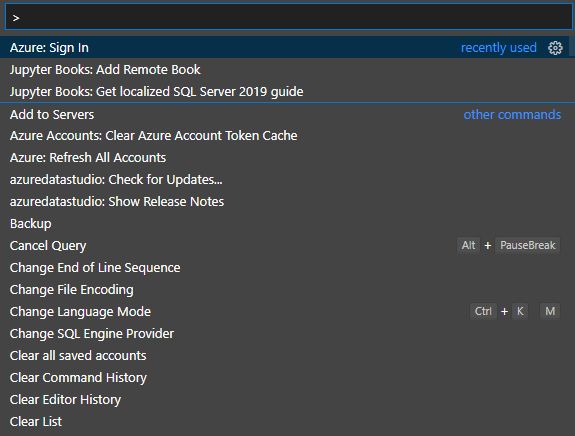
[Jupyter Books: Add Remote Book](Jupyter ブック: リモート ブックの追加) を選択します。 ノートブックを選択できるウィンドウが開きます。
Note
必ず正しいノートブックのバージョンを選択してください。 ビッグ データ クラスターの累積的な更新プログラムのバージョンと一致させる必要があります。
ビッグ データ クラスターの累積的な更新プログラムに基づいて、ノートブックのバージョンを選択します。
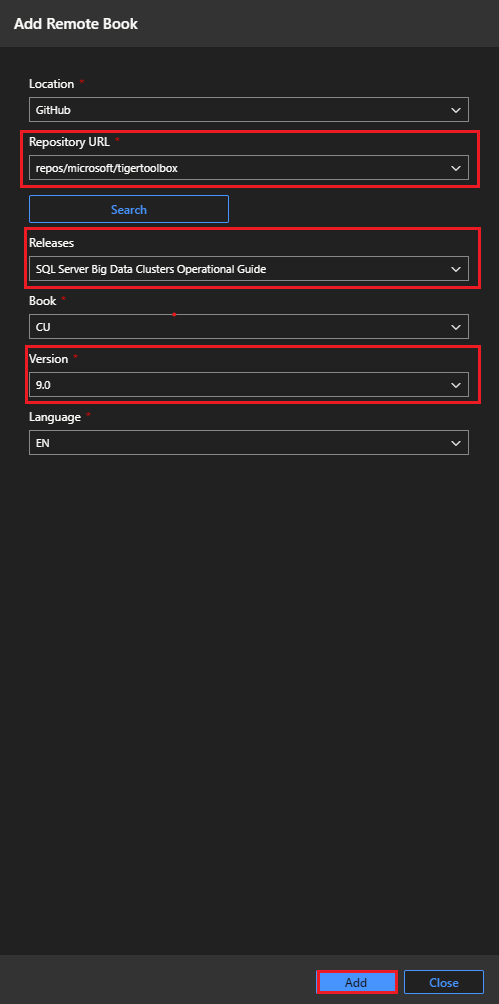
[追加] を選択すると、Azure Data Studio の [ノートブック] タブで、選択したバージョンのすべてのノートブックにアクセスできるようになります。
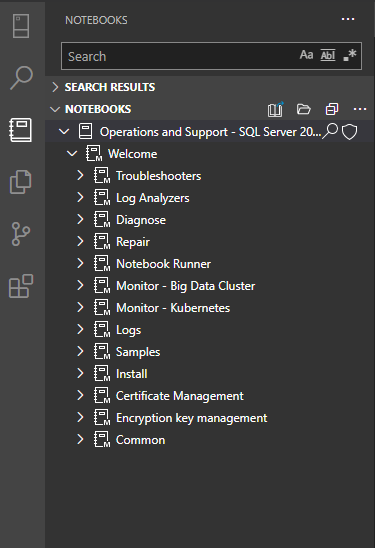
これらのノートブックの使用方法
ノートブックの使用方法については、次の記事を参照してください。
- Jupyter ノートブックと Azure Data Studio を使用してビッグ データ クラスターを監視する
- ノートブックを使用したビッグ データ クラスターログの収集と分析
- pyspark ノートブックのトラブルシューティング
- Jupyter ノートブックと Azure Data Studio を使用したビッグ データ クラスターのトラブルシューティング
ビッグ データ クラスターのトラブルシューティングに関するリソース
次の記事では、ビッグ データ クラスターのトラブルシューティングを行う方法が説明されています。
- kubectl ユーティリティを使用したビッグ データ クラスターのトラブルシューティング
- pyspark ノートブックのトラブルシューティング
- Jupyter ノートブックと Azure Data Studio を使用したビッグ データ クラスターのトラブルシューティング
- HDFS のアクセス許可の復元
- SQL Server ビッグ データ クラスターの HDFS のトラブルシューティング
次の記事では、Active Directory モードで展開されたビッグ データ クラスターのトラブルシューティングを行う方法が説明されています。
- SQL Server ビッグ データ クラスターの Active Directory 統合のトラブルシューティング
- Active Directory モードのログイン エラーのトラブルシューティング
- ビッグ データ クラスターActive Directory モードのデプロイが停止した場合のトラブルシューティング